台式电脑如何一键重装xp系统
现在基本上都是用win10和win7系统。微软已经对xp系统停止了更新。但是仍然有不少用户依旧选择继续使用它。以云骑士重装xp系统为例。教大家台式电脑如何一键重装xp系统。大家一起来看看吧!
台式机一键重装xp系统步骤阅读
1、下载云骑士装机大师。点击一键装机。
2、选择系统版本。
3、选择是否备份系统。
4、下载系统并对资料进行备份。
5、系统下载完成后。会自动重启进行系统重装。
6、重启完成后选择镜像进入安装。
7、重装xp系统完成。进入xp桌面。
台式机一键重装xp系统操作步骤
01 下载云骑士装机大师。在打开之前先退出杀毒软件。避免杀毒软件阻拦操作步骤。
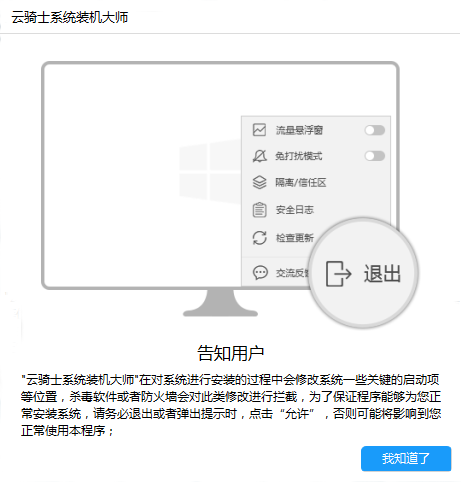
02 打开云骑士装机大师。点击【一键装机】。在这里选择【系统重装】。
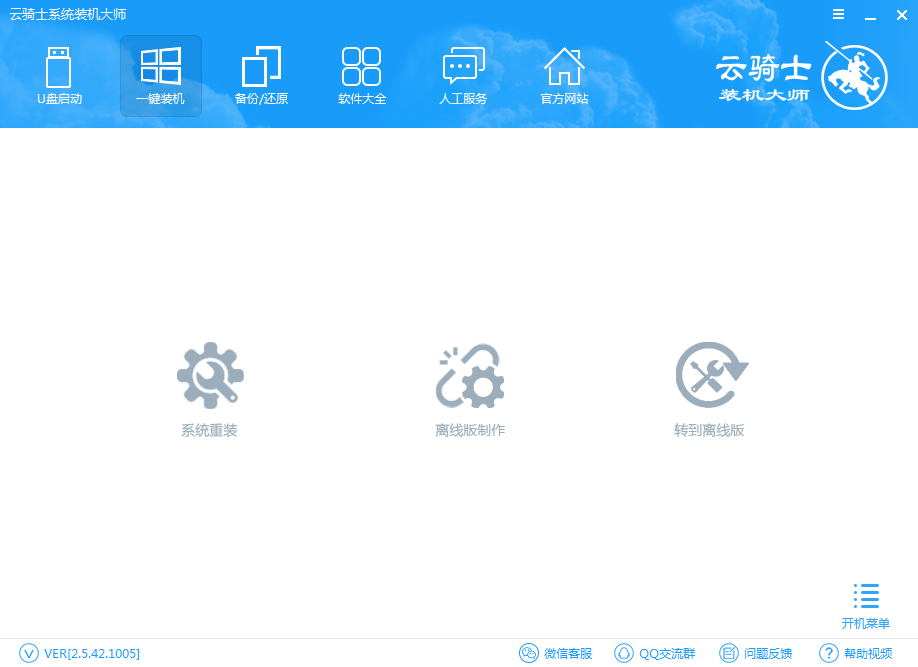
03 云骑士会优先检测本地环境是否符合装机条件。检测完毕后点击下一步。
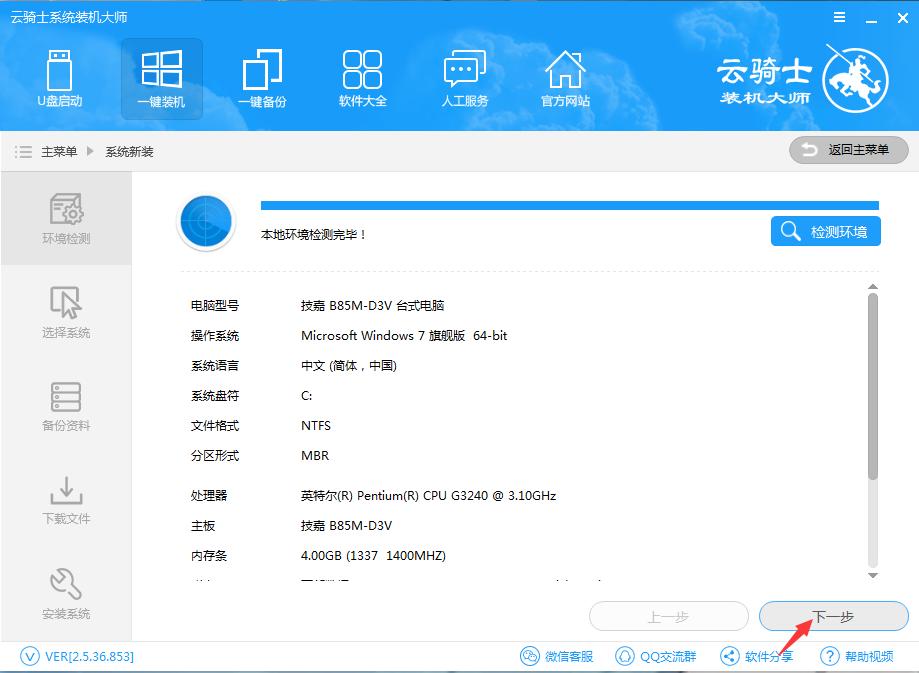
04 接着进入了【选择系统】画面。在这里选择xp 纯净绿色最新版。然后点击【安装此系统】。
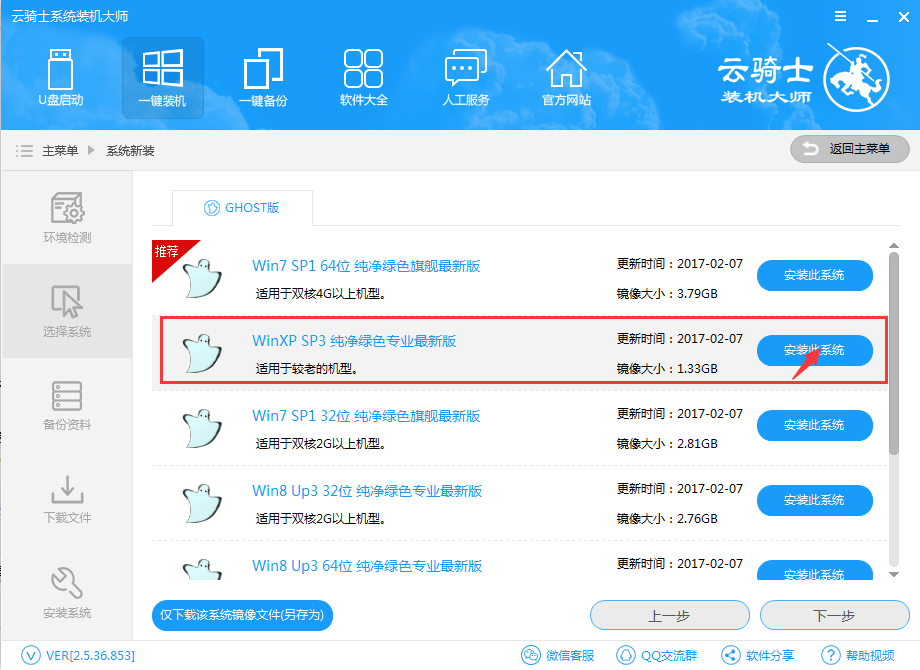
05 在【备份资料】里。不仅可以“备份文件”。还可以“备份系统”。大家可以根据自己实际需求进行选择。完成后点击下一步。
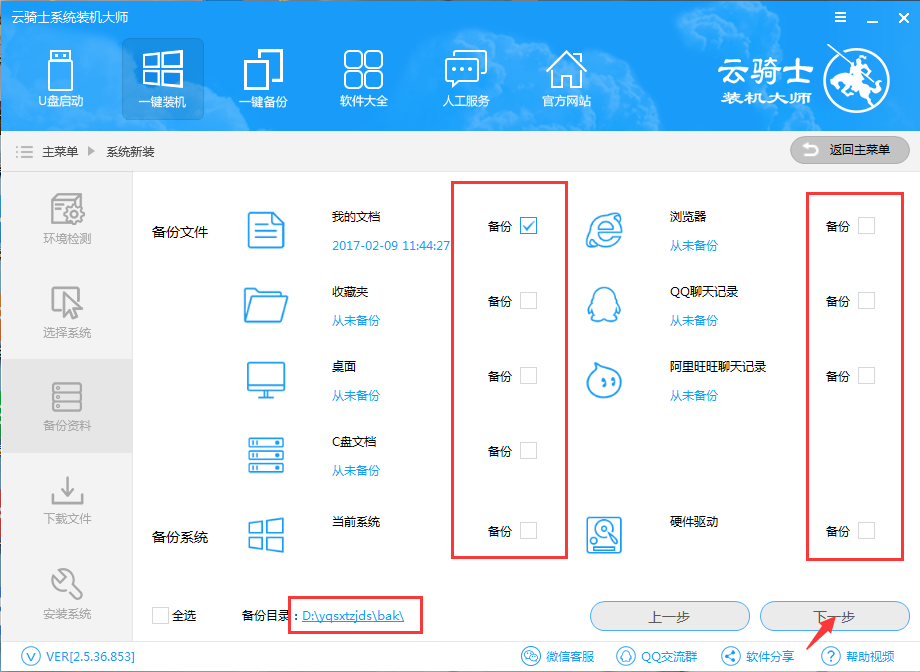
06 将会下载系统并对资料进行备份。
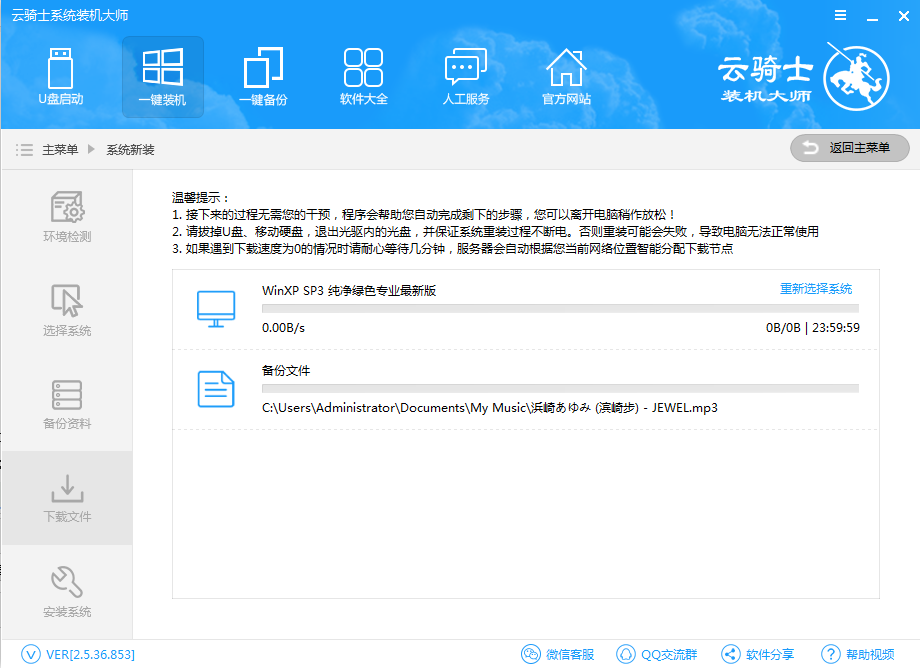
07 系统下载完成后。云骑士将会校验系统文件MD5值。完成后会自动重启进行系统重装。
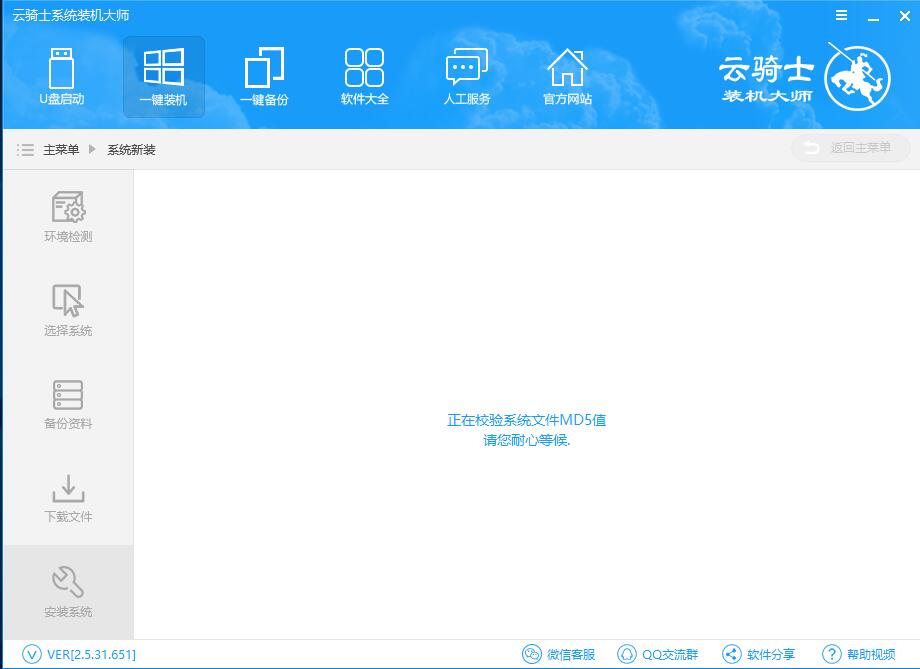
08 重启完成后点击选择“云骑士系统装机大师DOS-GHOST系统安装模式”进入安装。
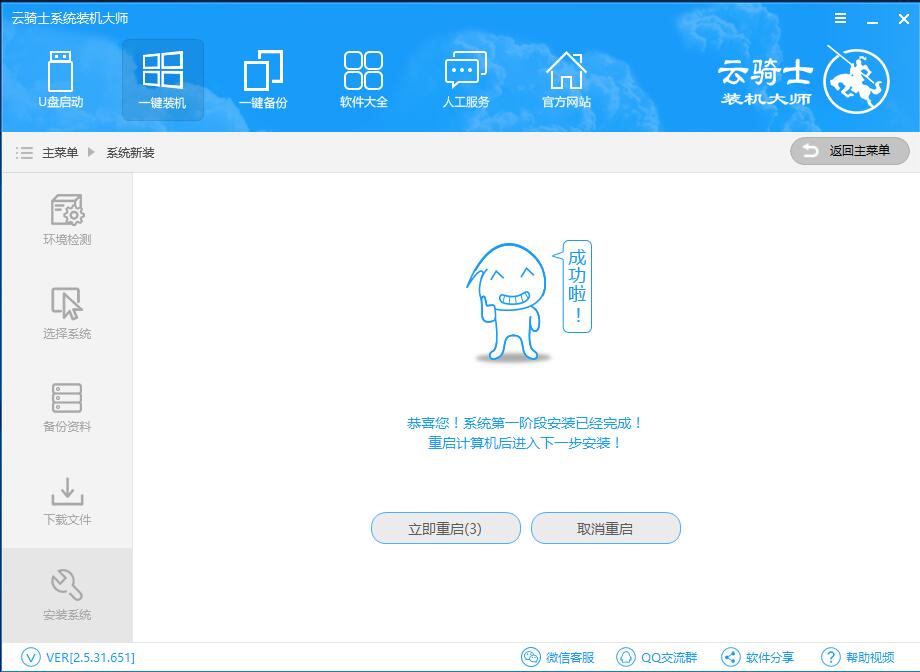
09 下图为安装进度条。读完后部署安装。
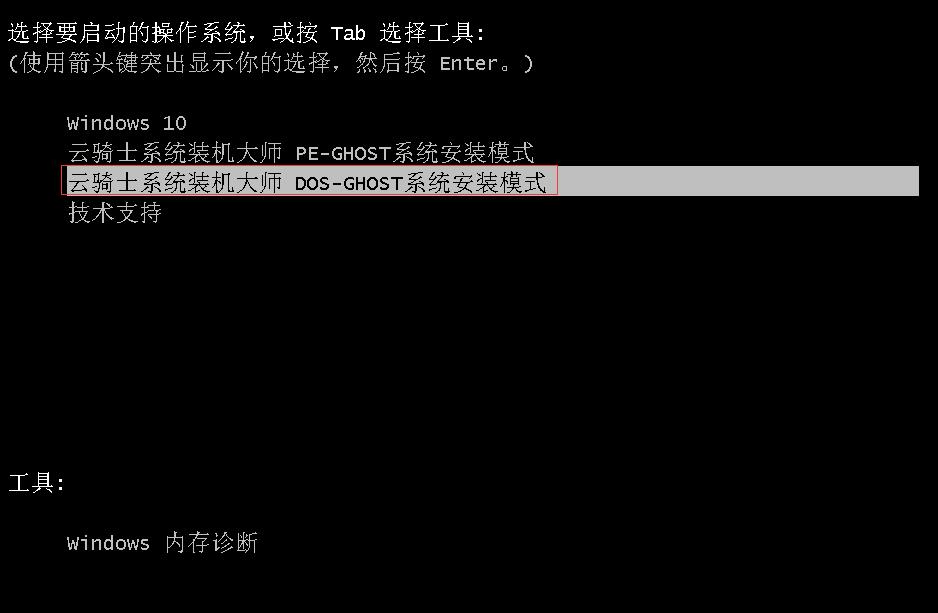
10 重装xp系统完成。进入xp桌面。
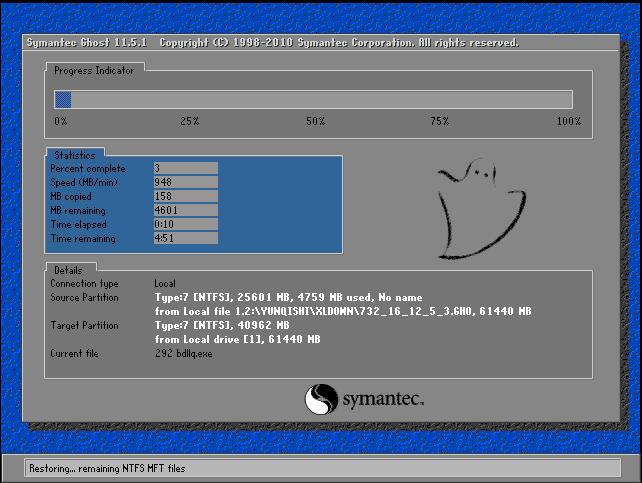
11 重装xp系统只要按步骤来并不是很难的事情。相信用户们可以通过这个教程掌握重装xp系统的技能。
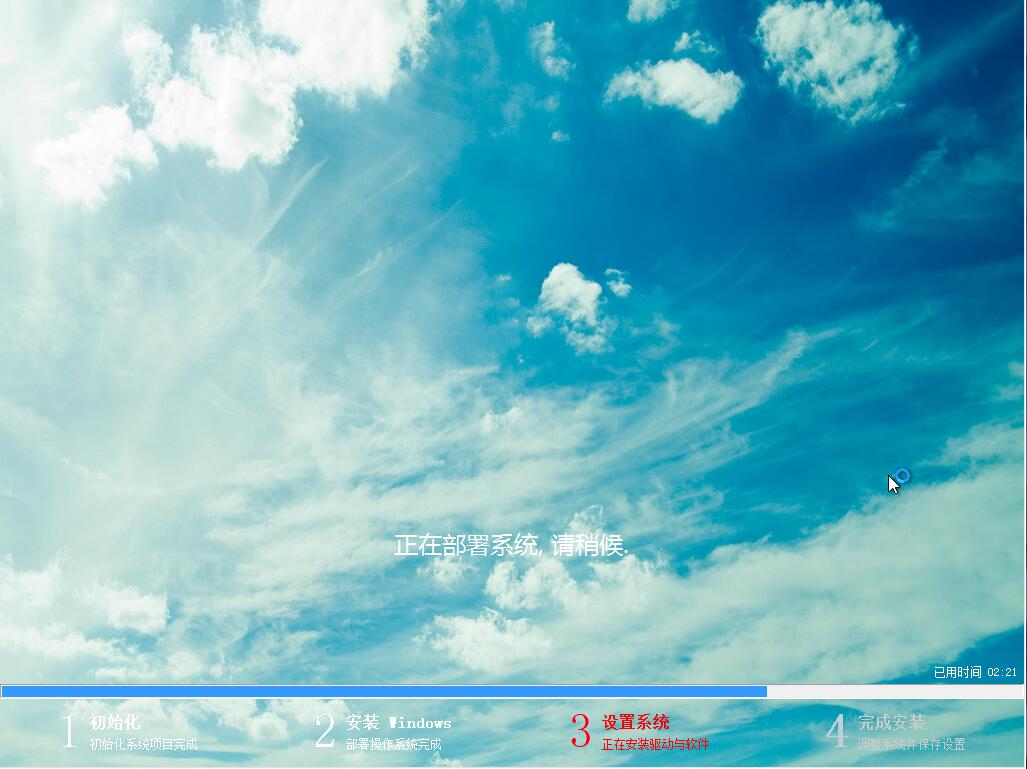
一键重装xp系统
很多用户不会重装系统。每次电脑出问题都只能送修。下面佳佳就来教大家一键重装xp系统。
首先在电脑上安装好重装系统软件。这里以云骑士装机大师为例。

电脑如何一键重装
现在电脑已经成为大家生活的一部分了。用电脑看电视。听歌。上网。玩游戏等等。但是当电脑系统出问题时。就要重新安装系统了。很多新手不会安装系统。下面以云骑士装机大师为例来介绍一下电脑如何一键重装。
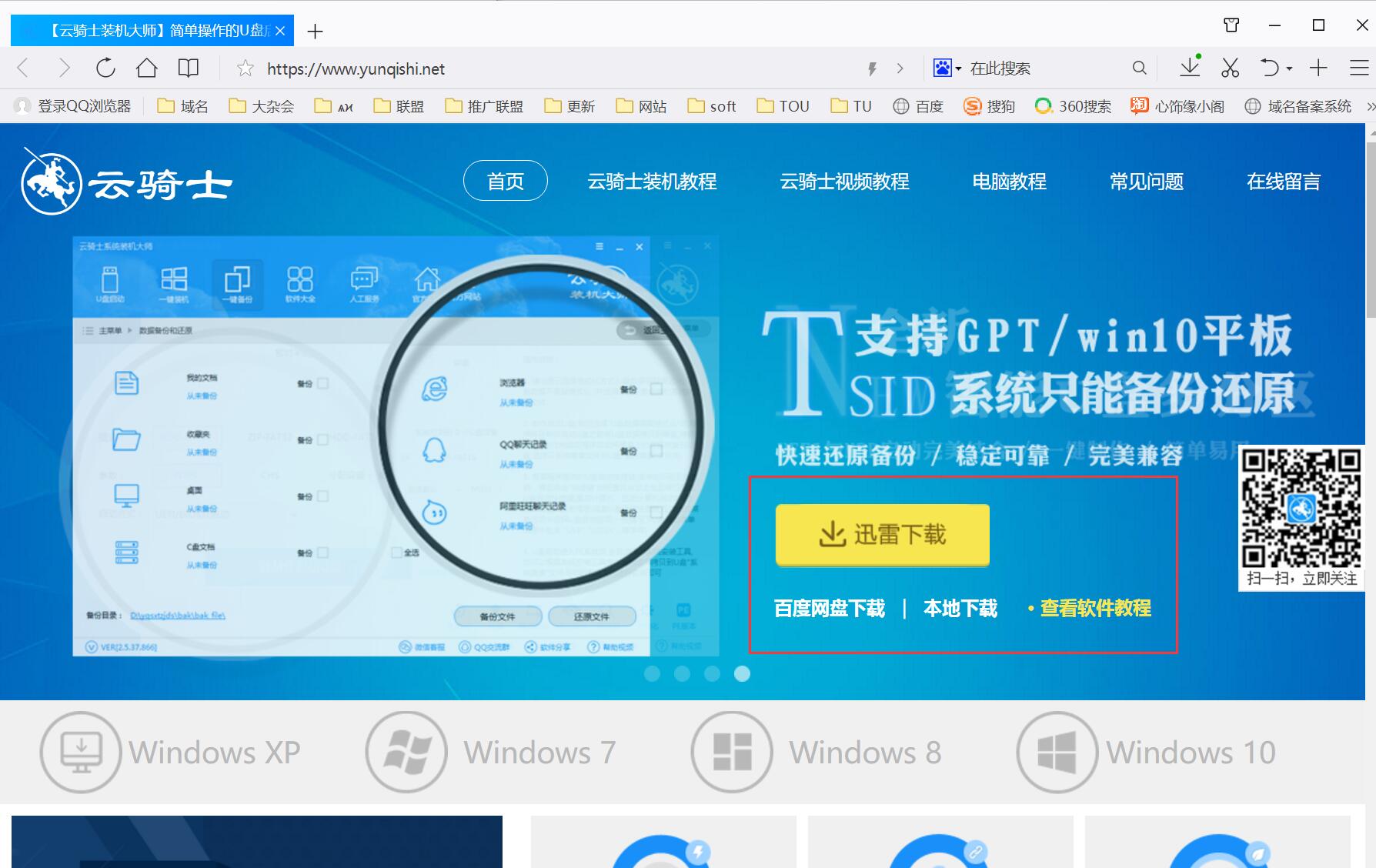
台式机一键重装xp系统相关内容
电脑一键重装XP系统后怎样建立无线局域网 电脑一键重装XP系统后停止服务怎么办 台式电脑一键重装xp系统后如何清理磁盘 台式机一键重装XP系统IE图标不见了怎么办 台式机一键重装XP系统无法停止USB通用设备怎么办












